Dnes si popíšeme několik praktických tipů pro práci s kombinovanými grafy.
1. Graf na samostatném listě
Pokud si vložíme graf jako objekt do listu s tabulkou, a potřebovali bychom jej na samostatném listě, budeme postupovat následujícím způsobem:
-
označíme graf,
-
zvolíme kartu „Návrh“, příkaz „Přesunout graf“ a přepneme se na režim „Nový list“.
2. Kombinace vícerozměrných grafů
V případě kombinovaných grafů nelze dohromady kombinovat dvou a trojrozměrné grafy. Vždy v jednom grafu bude jeden typ rozměru.
3. Úprava grafu pomocí myši a ikon
Jakoukoliv část grafu můžeme graficky upravovat tak, že klikneme pravým tlačítkem myši na příslušný prvek grafu, a zvolíme příkaz formát/vlastnosti.
Některé standardní formátovací vlastnosti můžete samozřejmě použít z ikon na kartě „Domů“ nebo Formát.
4. Přidávání a odstraňování řad v hotovém grafu
Řadou pro graf jsou data, která vytváří v grafu jednu skupinu bodů. Tyto body mají na grafu jedinečné grafické nebo barevné označení.
V existujícím grafu můžeme přidávat a ubírat datové řady pomocí druhého dialogového okna průvodce oknem. Toto dialogové okno lze vyvolat:
1. V nabídce grafu příkazem Zdrojová data…
2. Stiskem ikony Průvodce grafem, pokud je graf aktivní, a stisknutím tlačítka Další dole.
3. Příkazem Zdrojová data… z místní nabídky pro objekt oblast grafu nebo zobrazovaná oblast. Vyvolává se pravým tlačítkem nad daným objektem.
Vložení řady do grafu
Ve vzorovém grafu na listě A je další datová řada Cena nákup celkem, kterou si vložíte do grafu jako další řadu.
V dialogovém okně Zdrojová data zvolíme druhou kartu Řada.
Doplňujeme-li další řadu, stiskneme tlačítko Přidat pod seznamem Řady. V seznamu se objeví prozatímní jméno řady Řadax, kde x je celé číslo.
Abychom změnili toto jméno, zmenšíme dialog tlačítkem v poli Název:. Klikneme přímo v listě na buňku s textem cena nákup celkem. Adresa buňky se umístí do pole Název:.
Dialog opět zvětšíme, klikneme do pole Hodnoty: a potom použijeme barevné tlačítko v tomto poli pro zmenšení dialogového okna. Myší označíme přímo v listu oblast s hodnotami. Odkaz se tímto opět zapíše do pole Hodnoty.
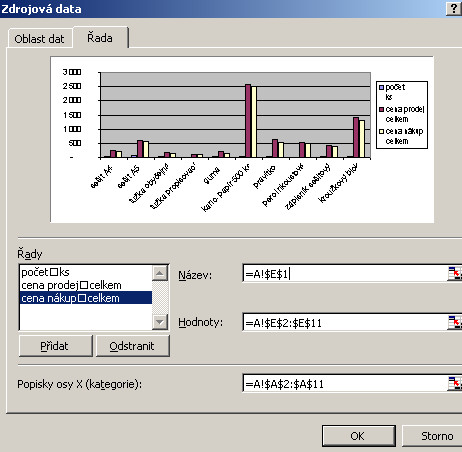
Nakonec potvrdíme dialogové okno tlačítkem OK.
Další možností vložení datové řady je zkopírování z tabulky přímo do grafu:
-
Označíme nová data včetně záhlaví obsahujících název řady.
-
Zvolíme příkaz Kopírovat nebo použijeme klávesové zkratky CTRL+C.
-
Označíme graf a vložíme pomocí Úpravy/ Vložit nebo CTRL+V.
Odstranění řady z grafu
Řadu odebereme z grafu v dialogovém okně Zdrojová data / Řada. Pro odebrání řady označíme řadu v seznamu Řady, a stiskneme tlačítko Odstranit. Potvrdíme tlačítkem OK.
Odstranění řady lze provést jednoduše také označením řady přímo v grafu nebo označením řady v legendě grafu a následným stiskem klávesy Delete.


